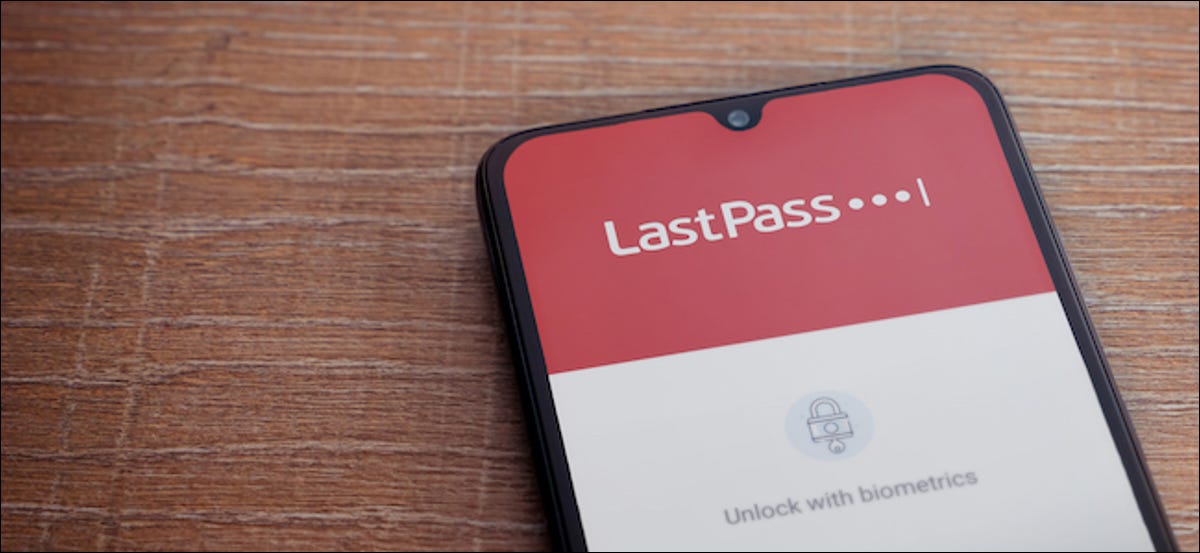
Ho deciso di stare lontano da LastPass? È ora di dire addio per sempre eliminando il tuo account. Ciò garantisce che nessuna delle tue password sia memorizzata sui server LastPass.. Prossimo, Ecco come eliminare il tuo account LastPass.
Puoi eliminare il tuo account LastPass anche se hai perso l'accesso alla tua password principale (purché tu abbia accesso all'indirizzo email che hai utilizzato per registrarti a LastPass). In questa guida, ci concentreremo su come eliminare il tuo account LastPass se conosci la password principale.
Bastano un paio di clic per completare questa procedura. Una volta che l'account LastPass è stato eliminato, perderai l'accesso a tutte le informazioni memorizzate nel tuo account. Tutti i tuoi nomi utente, Le password, i dati di completamento automatico e gli identificatori personali verranno eliminati in modo permanente.
Prima di cominciare, assicurati di esportare i tuoi dati da LastPass (in seguito puoi importarli in altri servizi come Bitwarden).
IMPARENTATO: Come trasferire le tue password da LastPass a Bitwarden
Quando sei pronto per eliminare il tuo account, prima accedi al tuo account LastPass e poi apri Elimina la pagina del tuo account LastPass.
Successivamente, nella sezione “Borrar su cuenta”, Fare clic sul pulsante “Elimina”.
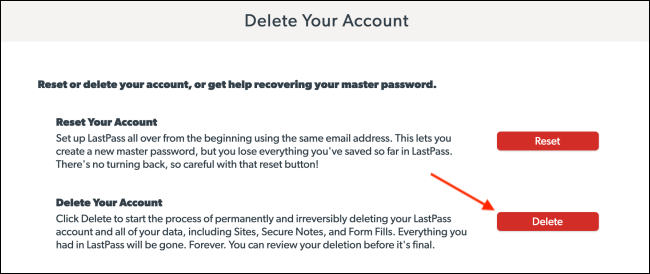
LastPass ti chiederà se ricordi la tua password principale. Fare clic sul pulsante “sì”.
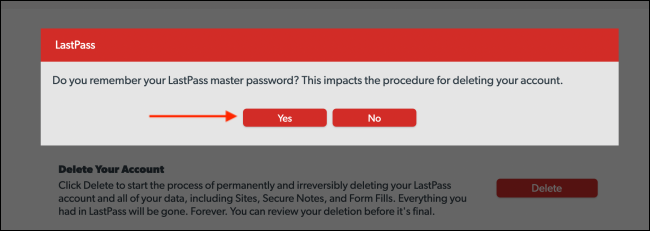
A questo punto, LastPass caricherà un grande messaggio popup. Se non l'hai già fatto, deve scegliere “Exportar sus datos ahora” para iniciar la exportación de datos de LastPass en una nueva pestaña.
Prossimo, inserisci la tua password principale LastPass e l'indirizzo e-mail. Seleccione un motivo para borrar su cuenta y posteriormente haga clic en el botón “Elimina”.
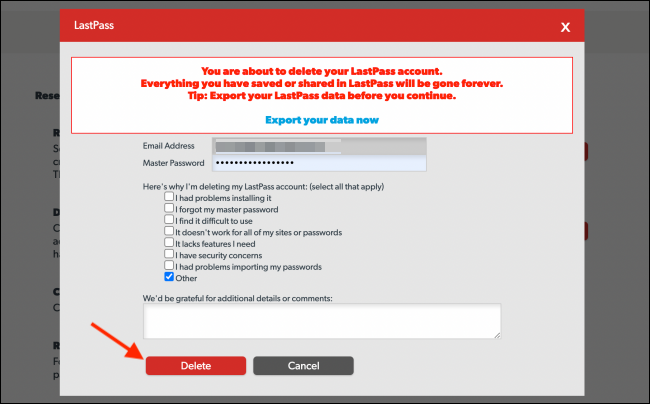
LastPass ti chiederà se sei sicuro di voler eliminare il tuo account. Qui, Fare clic sul pulsante “sì”.
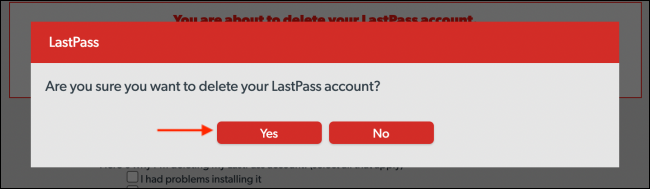
Dopo di che, LastPass ti chiederà una conferma finale se sei davvero sicuro di voler eliminare il tuo account. Fare clic sul pulsante “sì”.
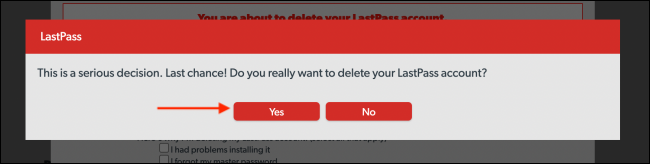
E infine, LastPass verrà disconnesso e il portale web ti informerà che il tuo account è stato eliminato definitivamente. Una volta fatto questo, non c'è modo di recuperare le tue password. Fare clic sul pulsante “Accettare” para volver a la página de inicio de LastPass.
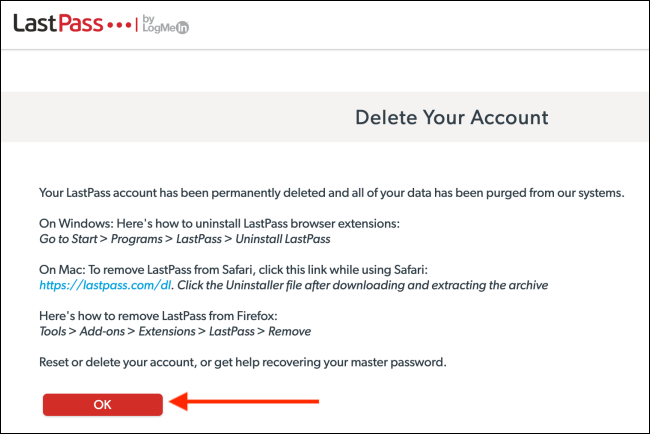
Ti chiedi dove dovresti andare da qui? Ecco come confrontare altri gestori di password popolari come 1Password, Dashlane e KeePass con LastPass.
IMPARENTATO: Confronto del gestore di password: LastPass contro KeePass contro Dashlane contro 1Password
impostaTimeout(funzione(){
!funzione(F,B,e,v,n,T,S)
{Se(f.fbq)Restituzione;n=f.fbq=funzione(){n.callMethod?
n.callMethod.apply(n,argomenti):n.queue.push(argomenti)};
Se(!f._fbq)f._fbq = n;n.push=n;n.loaded=!0;n.version='2.0′;
n.coda=[];t=b.createElement(e);t.async=!0;
t.src=v;s=b.getElementsByTagName(e)[0];
s.parentNode.insertBefore(T,S) } (window, documento,'copione',
'https://connect.facebook.net/en_US/fbevents.js');
fbq('dentro', '335401813750447');
fbq('traccia', 'Visualizzazione della pagina');
},3000);






